名刺サイズの割引券(ツール)の発注方法
会員さまには、基本のツールとなる名刺カード(割引券)を・・
\ 3種・各300枚を【無料】プレゼント /

 秋田秀一
秋田秀一3種×300枚を使い終わったり、新しい商品用の名刺カード(割引券)を使いたい時には、⇒ 会員さまの方で追加発注(外注)していただく形になります。
ツールをさらに追加発注する時には・・
ダウンロード後の(印刷会社への)発注方法(外注方法)について、わかりやすく解説いたします。
印刷会社へ「原稿を入稿する」という形になります。
\ 名刺カードはお好きなものを印刷発注(外注)してください /
やはり、費用対効果(コストパフォーマンス)を意識することが大切です。

発注方法の流れ
ツールの原稿はPDFファイルになります。
個人ごとの専用のダウンロードページは個別にご案内させていただきます。
\ 名刺カード(割引券)原稿ダウンロードページ /
⇒ ダウンロードページ
 秋田秀一
秋田秀一ダウンロード後の(印刷会社への)発注方法(外注方法)について、わかりやすく解説いたします。
印刷会社へ「原稿を入稿する」という形になります。
【注意事項・1】
親切丁寧で格安な印刷会社をご案内しますが、名刺500枚で約1,500円~くらいの料金です。
もちろんキャンペーン期間など季節要因などによって違ってきますし、突然に値上がりすることもあります。
なので、少ない枚数からスタートして、そのツールからどれだけのリターン(報酬獲得=副収入)につながったか、を検証してから印刷枚数を増やす手もあります。
副業とはいえ、ビジネスであることは間違いありません。
ぜひ、費用対効果(コストパフォーマンス)を意識して仕掛けづくりを実践してみてください。
【注意事項・2】
印刷用のツールの原稿(PDFファイル)は、容量が少しばかり大きくなっています。
プロの印刷会社に正式に発注(入稿)するファイルですので、サイズ(容量)についてはご了承ください。
ですから、スマホにダウンロードして保存するのは少しムリがあるかも知れません。
もしスマホへのダウンロードが不可だった場合には、ネットが使える環境でPCにダウンロードされることをおすすめします。
【重要】スマホだけで原稿ダウンロード・印刷発注が難しい場合
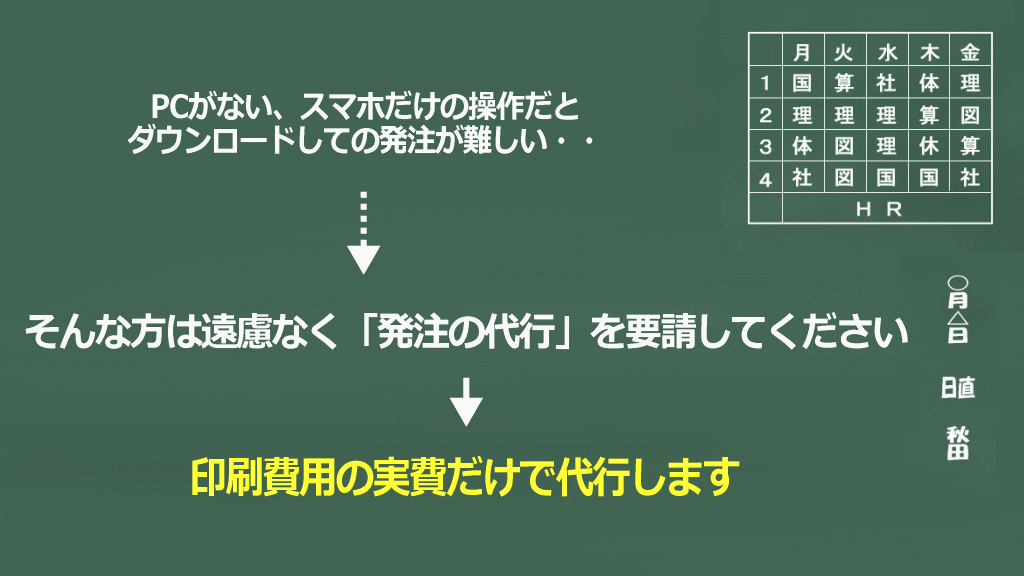
代引で受け取る形や、事前に代金を用意していただく形で印刷会社への外注も可能です。
 秋田秀一
秋田秀一ご自分でのダウンロード・発注が困難な場合は・・
私の方で印刷発注を代行させていただきます。遠慮なくおっしゃってください。
公式LINE登録からのメッセージでも構いません。
【秋田への連絡・ご質問・お問い合わせ】
携帯電話:平日 午前9時~午後6時
(緊急の場合は土日・祝祭日でも構いません)
080-8379-2498
メール:24時間365日
⇒ お問い合わせ
秋田秀一 公式LINEから:24時間365日
(ご登録後にメッセージください)
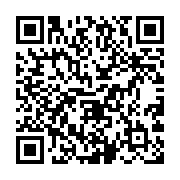
ネット通販の印刷会社のご案内

昔から利用している安心な印刷会社です。
同じ会社が2つのサイトを運営しています。
あなたにダウンロードしていただくPDFファイルは、下の2つのサイトどちらに発注しても大丈夫です。
共通で使える仕様になっています。
| プリントプロ | ・クレジットカード決済のみのサイトです。 ・ネット通販などに慣れた方向き。 ・入稿したら半自動的に原稿をチェックしてくれます。 ・OKなら、そのまま「承認」することで発注ができます。 ⇒ プリントプロ |
|---|---|
| プリントネット | ・クレジットカード決済の他に、銀行振込・代金引換なども利用できます。 ・個別に電話やメール等で相談しながら進めることもできます。 ・姉妹サイトのプリントプロよりも(若干)高い値段設定です。 ・それでも他社よりは安い場合もあります。 ⇒ プリントネット |
どちらのサイトを使うにしても、まずは「新規会員登録」をしてください。
後は、納期までの期間と発注枚数でどのくらいの費用になるのか、を検討して注文してください。
【一般的な注意点:料金について】
■ 短納期は(届くまでの期間が短いほど料金が)高くなります。
■ カラー印刷は白黒印刷に比べて高いです。
■ 枚数が多いほど(当然に)高くなります。
■ たとえば「5営業日内発送」の場合など、普通は予定通りに出荷されます。遅れることはまずありません。
逆に、1日前倒しで出荷が早くなる場合もあります。
発注から手元に届くまでの流れ
 秋田秀一
秋田秀一下記の順番で・・まずは「1.」の原稿ダウンロードで、当サイト内・ダウンロードページからダウンロードしてください。それを使って・・「2.」以降はネット通販の会社への発注となります。
大まかには以下のような流れになります。
※ プリントプロに印刷発注する流れです。
1.原稿ファイル(PDFファイル)をダウンロードします。・・当サイト内ダウンロードページ
2.印刷会社に「新規会員登録」をします。・・プリントプロ
3.会員ページにログインした状態で注文をします。
4.名刺を選択して ⇒ カラー・白黒を選択して ⇒ 原稿ファイルをアップロードします。
5.印刷会社が原稿の不備などをチェックしてくれます。
6.チェック終了のメールが届きます。(またはログインページで確認できます)
※ 問題がなければ「そのまま印刷してください」をクリックします。
※ まず問題はありません。過去一度も「問題あり」となったことはありません。
※ 少し印刷範囲がはみ出します、といったレベルのチェックが入ることもありますが、無視して構いません。
そのまま「そのまま印刷してください」のクリックで大丈夫です。
7.納期と枚数を決定します。
短納期の場合は当然に(少しばかり)費用が高くなります。
8.クレジットカード決済(プリントネットの場合は銀行振込・代金引換等もあり)を選択します。
9.決済が終われば、印刷に取り掛かってくれます。
10.印刷終了次第、お手元に送付されます。
※ 会員登録した時の住所以外(たとえば職場など)を指定することもできます。
【実際の発注時の注意点】
・紙質は(素人の私たちには)あまり違いがわかりませんので、標準でセットされる【アートポスト180kg】をそのまま選んでおけば大丈夫です。
・また、カラーは【片面カラー】=【4色(CMYK)】でOKです。
まずは新規会員登録から・・登録のやり方
⇒ プリントプロのサイトから【新規会員登録】してください。
プリントプロはプリントネットよりも後発でできたサイトですから、プリントネットのIDも使えますよ、と聞いてきますが無視しても構いません。
もちろん、両方に登録することも可能です。
新規会員登録は、特に難しいことはないかと思います。
次のステップは、新規会員登録が済んで「会員ページ(マイページ)」にログインしている状態にある、ということで発注(入稿)手続きをご案内します。
入稿手続き(発注・外注)
入稿手続き(具体的な流れ)
・新規会員登録から ⇒ ログインして「名刺印刷」⇒「普通名刺」を選択。
・1色か4色かを選択して(カラーは4色・CMYK)⇒ 入稿ファイルを選択します。
(下画像参照)
・入稿ファイルは【 PDF/X1-a 】を選択。
・入稿ファイルは(あなたがダウンロードしたPDFファイル)原稿を入稿します。
・好きな名前(件名・商品タイトル)をつけて発注になります。
※ たとえば、「ツール2024年4月発注」といった感じでも構いません。
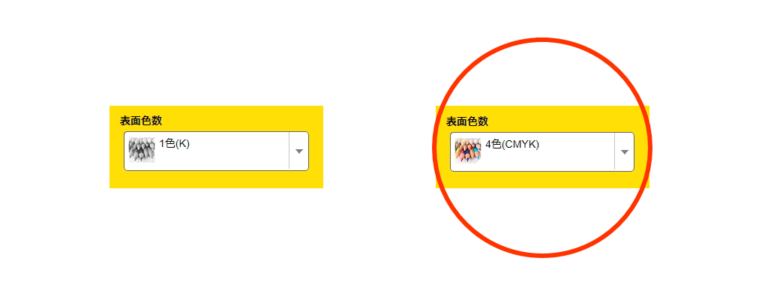
データファイルの規格を指示してアップロード
・データファイルの規格を指示して、ファイルをアップロードします。
・「件名・商品タイトル」を入力します。自由に決めてください。
※ 後から照会する時などに「○○◯」という名刺を発注しました、と表示される時の名前になります。
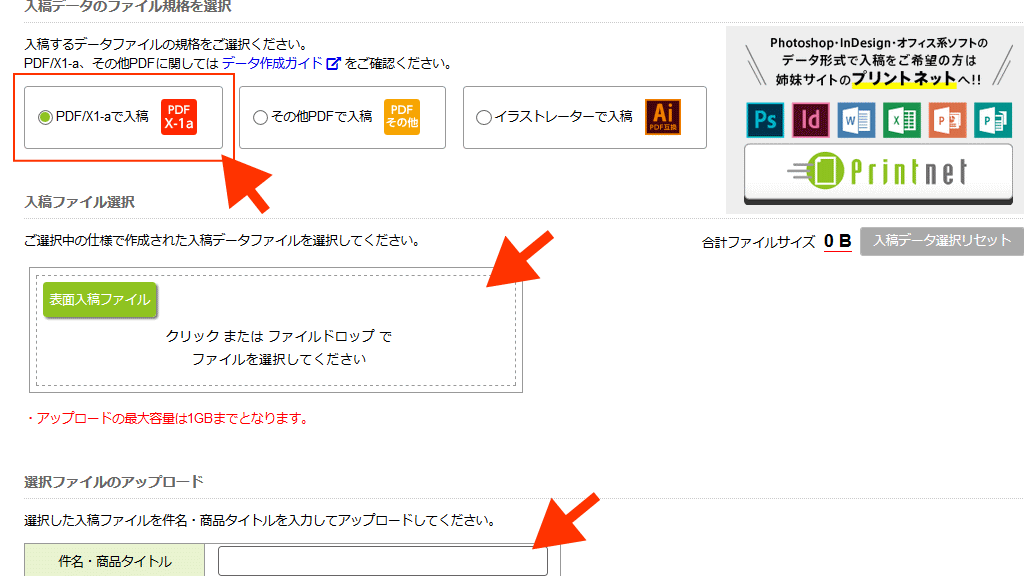
相手のチェック待ち(しばし休憩です)
印刷会社のチェックを待ちます。
・プリントプロ側が原稿のチェックをして、その結果をお知らせしてくれます。
⇒ 約15分くらいです。
・「確認」したら「承認」してください。
⇒ この「承認」をしないと正式発注できません。
・時々、指摘事項がある場合もありますが、無視して構いません。
⇒ そのまま「承認」してください。
【注意点】
登録してあるメールアドレスにメールが届きますが、少し遅れる場合もあります。
なので、それ以前に確認したい時は、しばらく時間が経過したタイミングで「ログインしているマイページ」を確認すれば、進捗状況をチェックできます。
正式発注
・承認したら、正式に発注をかけます。
・サンプル送付の有無、ポイントの使用・未使用等を指定して発注します。
・あとは、ツールの現物がお手元に届くのを楽しみにお待ちください。
・その時々の状況にもよりますが、印刷が早く終わって前倒しで発送してもらえる場合もあります。
もし、何かわからない点等がありましたら遠慮なくお問い合わせください。
実際の仕掛けづくりについては別ページを参照ください。